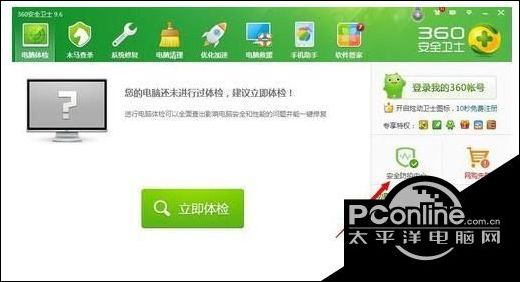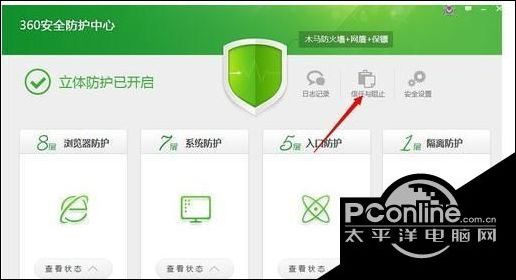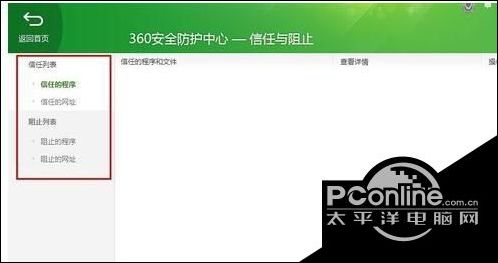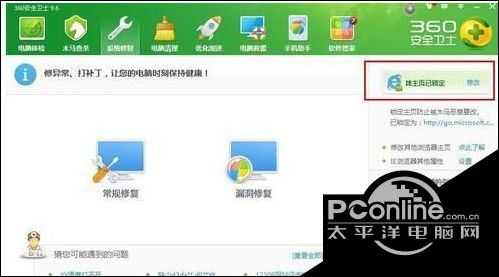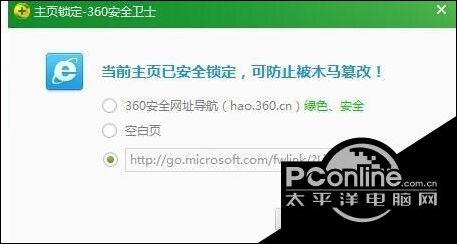win10将360设为默认浏览器后没反应的处理方法
时间:2024/1/24作者:未知来源:手揣网教程人气:
新版360浏览器将依旧采用基于Chrome内核和IE内核的双核架构设计,同时支持内核自主控制,内核采用了最新的31内核,相比较其它国内浏览器产品,浏览网页速度占据优势。新版360浏览器在界面上与有较大改观,整个界面走清新风格、更简洁、明朗。给用户一种踏实而又干净的直观体验。此次更新除了在用户界面以及速度上进一步提升外,地址栏智能化更成为全新的亮点。
一位windows10系统用户反馈自己经常会使用360安全浏览器浏览网页,因此就想将其设为默认浏览器,可是点击360浏览器工具下的“设为默认浏览器”却没反应,这该怎么办呢?下面,小编就为大家分享下具体解决办法。
具体如下:
1、打开360安全卫士。点击进入“安全防护中心”。在360安全卫士界面右侧。
2、在360安全防护中心界面右侧,点击“信任与阻止”。
3、信任与阻止页面有设置的信任和组织网站。将设置的阻止项均删除。如图所示。
4、同时将ie主页锁定清除,防止主页被锁定后不能实现手动设置。
5、点击解除锁定后即可生效。再次打开360安全浏览器设置成默认浏览器。
同样遇到win10系统下将360设为默认浏览器后没反应问题的朋友们,不要太过紧张,只要按照上面的步骤进行操作就可以了。
高速上网,就用360浏览器!360浏览器独创预取引擎技术,引领新的上网速度革命,给您带来秒开网页的超快体验。简洁时尚的界面,为您献上一场极致的视觉盛宴。软件下载: